winxp系统快速升级win10的方法【图文】
发布时间:2016-07-20 11:15:49 浏览数:
winxp精简版系统用户想尝试win10系统,但是不知道怎么升级比较快速且安全,下面小编就跟大家说说winxp系统快速升级win10的方法,想要尝试自己升级系统的用户可以看看。
winxp系统快速升级win10的方法:
1、制作u教授u盘启动盘。根据软件提示完成u盘启动制作。
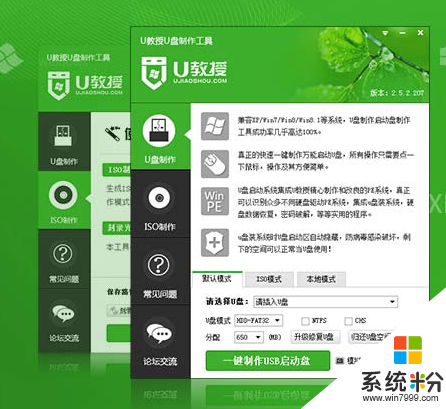
2、制作完成后重启,长按delete键进入bios设置界面,选择Advanced BIOS Features。
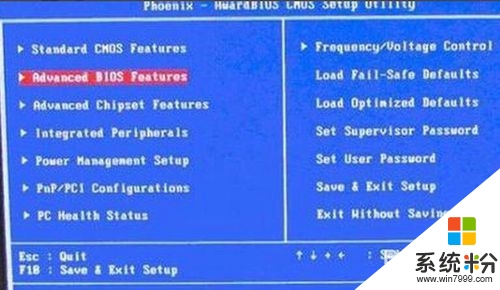
3、选择硬盘启动优先级Hard Disk Boot Priority。
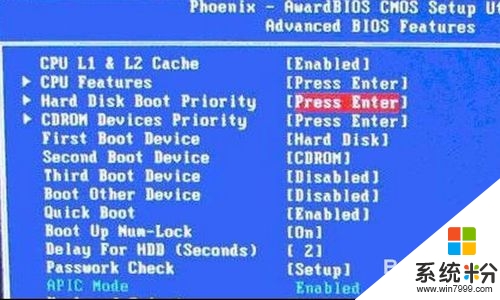
4、然后使用键盘上的“+、-”将u盘移动到第一位置,然后按esc键退出。
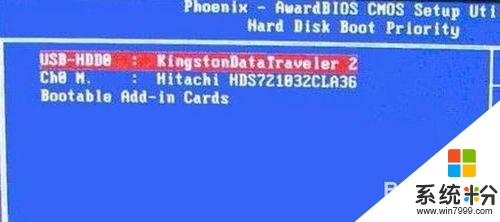
5、重启电脑,这时候就进入到win10安装界面了。
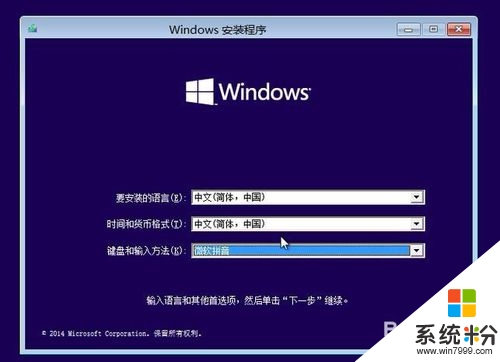
6、选择自定义安装。
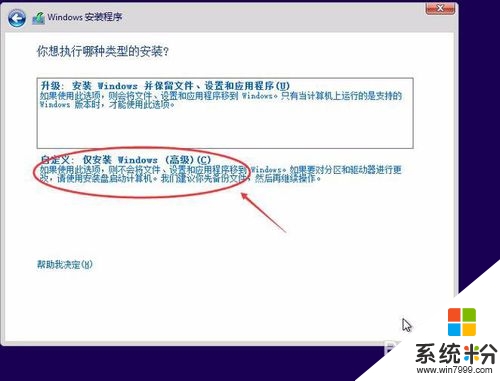
7、格式化系统盘c盘,然后再新建一个盘,选择新建的盘点击“下一步”。
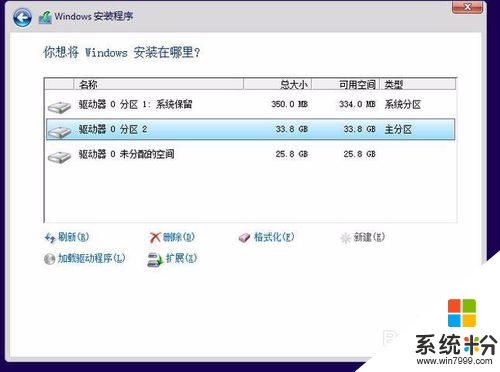
8、设置用户名和密码,点击下一步。
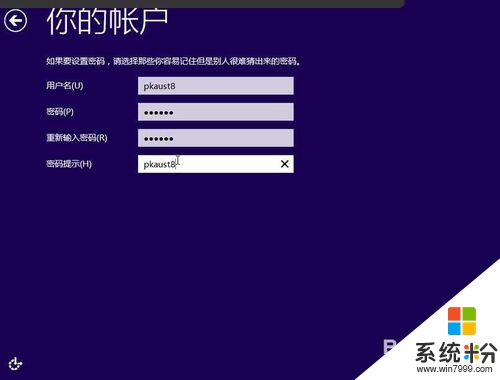
9、最后成功安装。
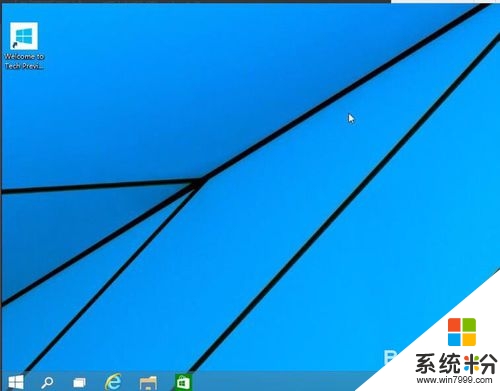
winxp系统快速升级win10的方法如上,大家如果想尝试其他的电脑系统下载安装的话,都可以上系统粉官网查看相关的教程。